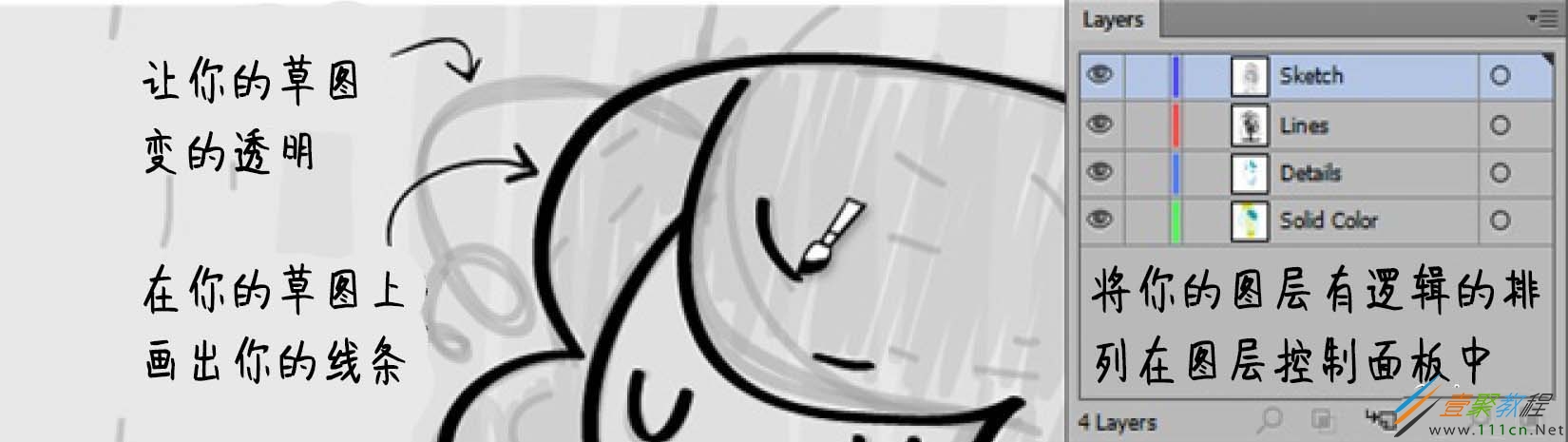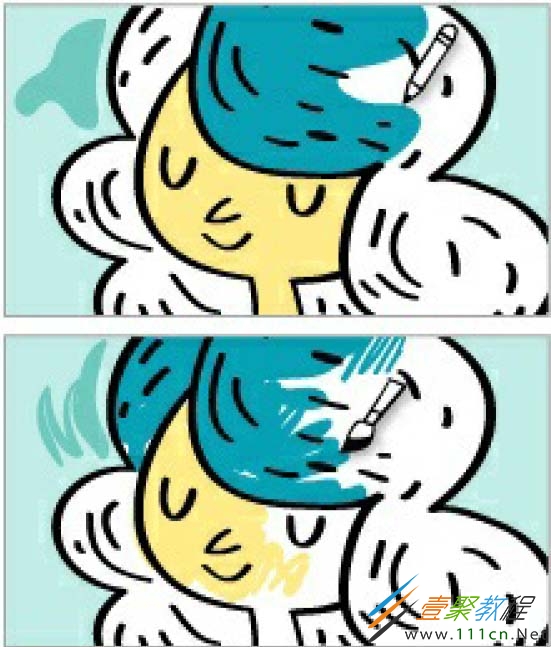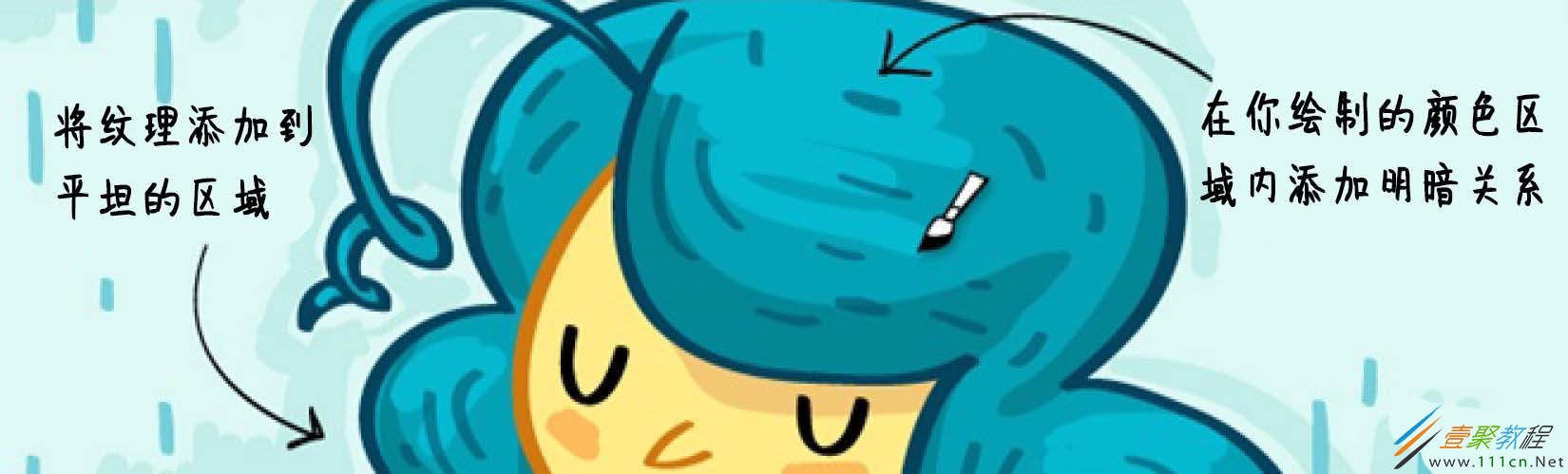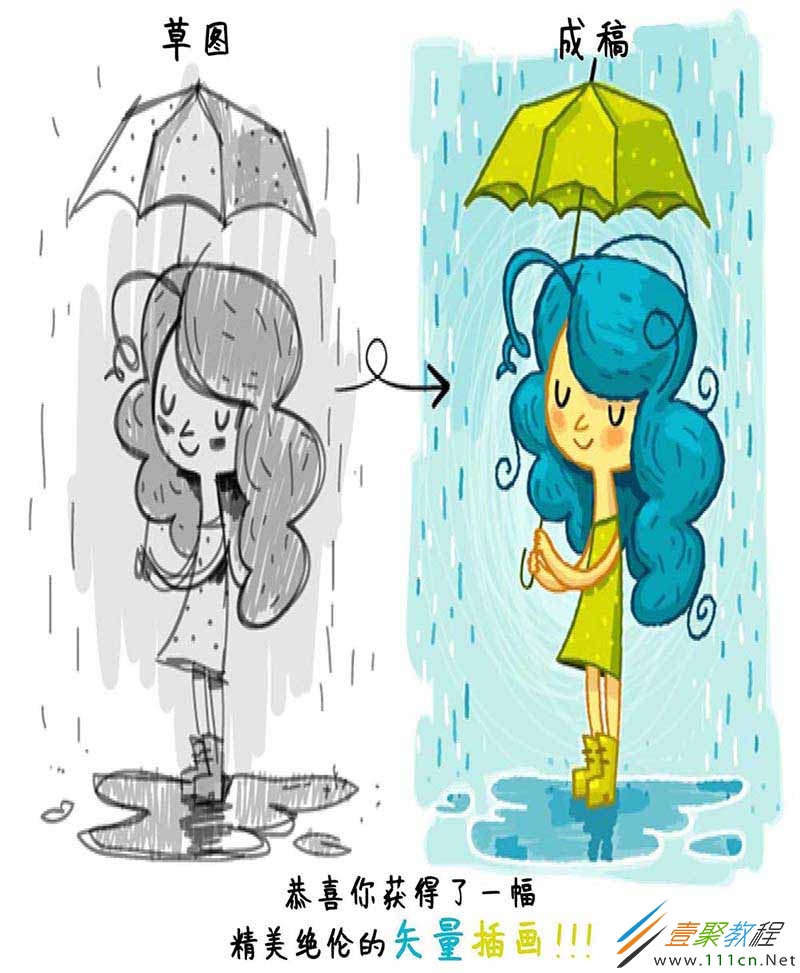最新下载
热门教程
- 1
- 2
- 3
- 4
- 5
- 6
- 7
- 8
- 9
- 10
AI如何画矢量插画 AI画矢量插画的方法介绍
时间:2022-06-28 19:18:13 编辑:袖梨 来源:一聚教程网
ai中绘制矢量图形很方便,那么想要使用AI画矢量插画该如何操作呢?下面我们就来为大家介绍一下相关的方法,有兴趣的朋友就来了解一下吧。
第1部分:从草图开始
无论是艺术创作还是图库供图,草图总是最重要的环节。当脑海中有了零星模糊的想法时,其实并不一定知道自己在画草图时究竟会创作出怎样的作品。通常你最早的灵感、想法都比较简单、片面,很少能成为自己具有代表性的作品,所以绘制大量的草图才是最有效的。草图的绘制是一个非常有趣的探索过程,你可以在不同的想法与探索中找到最好的那一个。当然首先你需要在纸上绘制出草图,然后扫描成数字稿件,并在Illustrator中打开你的草图。在这个过程之初很重要的一件事就是要找到一个自己最满意的草图,把它导入illustrator,这样我们就可以把它制作成一个矢量插画。
-笔刷工具是一种拥有压力感应的绘图工具,而且可以配合使用拥有能绘制出各种不同肌理的笔触。强烈推荐!
-铅笔工具用于基本路径绘制和编辑。它对后期给形状填充颜色很有帮助。
-钢笔工具可以逐点创建路径,路径可以是直线也可以是曲线。
-选择工具用于选择对象。
-直接选择工具是选择和编辑路径上的个别锚点。
第2部分:画出你的线条
在illustrator中画好了想要的草图后,我们就可以接着创作了。使用illustrator的透明度设置,使你的草图变成透明的;保持你在插画创作过程中调色板始终是打开状态的;最好是把你的透明草图层放在所有图层的最顶部,然后在之后的创作过程中依次在草稿层下创建新的图层。
用画笔工具或铅笔工具画出你所需要的线稿。推荐使用画笔工具,因为它拥有压力感应功能 (如果你使用的是数位板),它会显示你根据不同力度绘制出的线条。铅笔工具也有它的用途,比如当需要绘制机械并统一的线条时。这两种工具都允许你在线条中使用笔触。Illustrator有一系列内置的笔刷库,你可以用它来创建各种需要的线条效果。
第3部分:添加基本颜色
在你的着色层上,我们将开始使用大量的颜色来填充我们绘制出的形状。这是整个创作过程中比较重要的阶段,因为你将决定整个画面的配色方案,好的配色方案会为作品加分很多,得到更好的销量。当然你可以随时更改你使用的颜色,但是尽量在你绘制更多细节前更改你所需要修改的地方,因这个时候对画面进行修改是比较方便的,当你在作品将要完成的时候进行修改可能是比较麻烦的了。我很喜欢更改作品路径描边的颜色 (因为黑色的线条很无聊),当然你可以有很多种方法进行上色,没有最好的创作方式,只有更好的创作思路!(
你可以用画笔工具给作品上色,使用不同的笔触会产生不同的肌理效果。或者你也可以用铅笔工具画出形状,进行大范围的平铺上色,这是一种教高效的方法。
第4部分:添加颜色细节
现在,在作品的基本颜色层之上(当然是线稿层下面),我们将添加一些颜色细节,使用画笔工具在你平铺的色彩区域内,适当增加一些更深和更轻的色调来添加阴影和亮部效果,这样可以使得平面区域更加真实。
再一次,没有绝对方法来进行处理,只是选择合适的方法来增强效果。
如果你使用的是拥有压感的数位板,你可以用合适的画笔轻松地画出你需要的形状。
恭喜你一副矢量插画就这样完成了!
如果你已经做到了这一步,你就应该有一幅矢量插画了,它被有序地分着层,而且拥有易于编辑的形状和笔画。
以上就是我们为大家介绍的AI画矢量插画的方法,希望可以给大家带来帮助。
相关文章
- 《弓箭传说2》新手玩法介绍 01-16
- 《地下城与勇士:起源》断桥烟雨多买多送活动内容一览 01-16
- 《差不多高手》醉拳龙技能特点分享 01-16
- 《鬼谷八荒》毕方尾羽解除限制道具推荐 01-16
- 《地下城与勇士:起源》阿拉德首次迎新春活动内容一览 01-16
- 《差不多高手》情圣技能特点分享 01-16